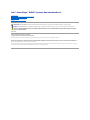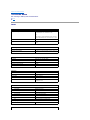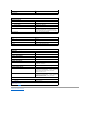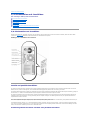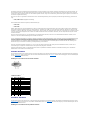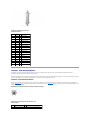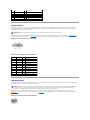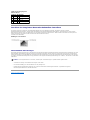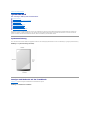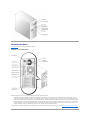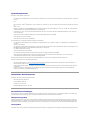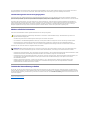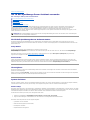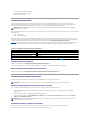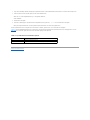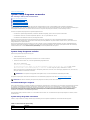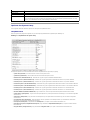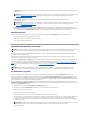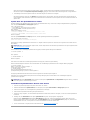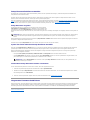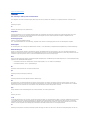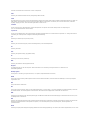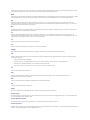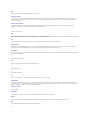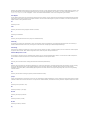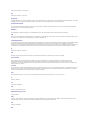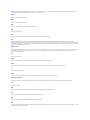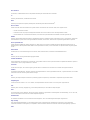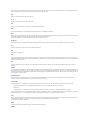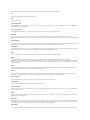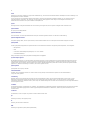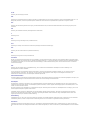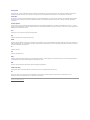Dell™PowerEdge™600SC-Systeme Benutzerhandbuch
Systemüberblick
Die CD Dell OpenManage Server Assistant verwenden
System-Setup-Programm verwenden
Technische Daten
E/A-Schnittstellen und -Anschlüsse
Glossar
Modell MMT
IrrtümerundtechnischeÄnderungenvorbehalten.
©2002DellComputerCorporation.AlleRechtevorbehalten.
Nachdrucke jeglicher Art ohne die vorherige schriftliche Genehmigung der Dell Computer Corporation sind strengstens untersagt.
Marken in diesem Text: Dell, das DELL logo, PowerEdge und Dell OpenManagesindWarenzeichenderDellComputerCorporation;Intel, Pentium und Celeron sind eingetragene
Warenzeichen und Intel386isteinWarenzeichenderIntelCorporation;Novell und NetWare sind eingetragene Warenzeichen von Novell, Inc.; Microsoft, Windows, Windows NT und
MS-DOS sind eingetragene Warenzeichen der Microsoft Corporation.
Alle anderen in dieser Dokumentation genannten Marken und Handelsbezeichnungen sind Eigentum der entsprechenden Hersteller und Firmen. Die Dell Computer Corporation
verzichtet auf alle Besitzrechte an Marken und Handelsbezeichnungen, die nicht ihr Eigentum sind.
Erstausgabe: 26 April 2002
ANMERKUNG: EineANMERKUNGmachtaufwichtigeInformationenaufmerksam,mitdenenSiedenComputerbessereinsetzenkönnen.
HINWEIS: EinHINWEISwarntvormöglichenBeschädigungenderHardwareoderDatenverlustundzeigt,wiediesevermiedenwerdenkönnen.
VORSICHT: EinVORSICHTshinweiszeigteinemöglichegefährlicheSituationan,diebeiNichtbeachtungzuSachschäden,Körperverletzungen
oderzumTodführenkönnte.

ZurückzumInhaltsverzeichnis
Technische Daten
Dell™PowerEdge™600SC-Systeme Benutzerhandbuch
Daten
Daten
Mikroprozessor
Mikroprozessortyp
Intel®Pentium®4-Mikroprozessor mit einer internen
Betriebsfrequenzvonmindestens2GHz
oder
Intel Pentium 4 Celeron®-Mikroprozessor mit einer
internenBetriebsfrequenzvonmindestens1,7GHz
Taktrate des Frontside-Bus
Mindestens 400 MHz
Interner Cache
512-KB (Pentium 4) oder 128-KB (Celeron) Level 2-
Cache
Erweiterungsbus
Bustyp
PCI
Erweiterungssteckplätze
vier 64-Bit-, 33-MHz-Steckplätzeundein32-Bit, 33-
MHz-Steckplatz
Speicher
Architektur
72-Bit-ECC-PC-200 DDR SDRAM
Speichermodulsockel
vier
Speichermodul-Kapazitäten
128, 256, 512 MB oder 1 GB
MinimaleSpeicherkapazität
128 MB
MaximaleSpeicherkapazität
4 GB
Laufwerke
Diskettenlaufwerk
1,44-MB-3,5-Zoll-Diskettenlaufwerk
Festplattenlaufwerke
vier 1-Zoll-IDE- oder SCSI-Festplattenlaufwerke
CD-Laufwerk
IDE-CD-Laufwerk
DVD-Laufwerk
optionales IDE-DVD-Laufwerk
Bandlaufwerk
optionales internes SCSI- oder
IDE-Bandlaufwerk
SchnittstellenundAnschlüsse
Externzugänglich:
Seriell (DTE)
9-poliger Anschluss
Parallel
25-poliger Anschluss
Video
15-poliger Anschluss
PS/2-Tastatur
6-poliger Mini-DIN-Stecker
PS/2-kompatible Maus
6-poliger Mini-DIN-Stecker
USB
zwei USB-kompatible 4-poligeAnschlüsse
NIC
RJ45-AnschlussfürintegriertenNIC
Internzugänglich:
EIDE-Kanäle
drei 40-polige EIDE-Anschlüsse
Video

ZurückzumInhaltsverzeichnis
Videotyp
ATI Rage XL-Video-Controller; VGA-Anschluss
Videospeicher
8 MB
Strom
Gleichstrom-Netzteil:
Wattleistung
250 W
Spannung
90-240 V, 47/63 Hz
Wärmeabgabe
maximal 1137,7 BTU/Std.
Ausgangs-Abschaltzeit
20 ms minimal
Maximaler Einschaltstrom
UntertypischenLeitungsbedingungenundüberden
gesamten Betriebsbereich der Systemumgebung
kann der Einschaltstrom pro Netzteil 50 A erreichen.
Systembatterie
CR2032 3.0-V Lithium-Knopfzelle
Abmessungen und Gewichte
Höhe
43,1 cm
Breite
20,3 cm
Tiefe
49,5 cm
Gewicht
16,8 kg, maximale Konfiguration
Umgebungsbedingungen
Temperatur:
Betrieb
10°bis35°C
Lagerung
-40°bis65°C
Relative Luftfeuchtigkeit:
Betrieb
20% bis 80% (nicht-kondensierend)
Lagerung
5% bis 95% (nicht-kondensierend)
ZulässigeErschütterung:
Betrieb
0,25 G (Halbsinuswelle) bei Frequenzen von 3 bis
200MHzfür15Minuten
Lagerung
0,5 G bei 3 bis 200 Hz, 15 Minuten lang
ZulässigeStoßeinwirkung:
Betrieb
SechshintereinanderausgeführteStößevon50Gin
den positiven und negativen X-, Y- und Z- Achsen (ein
StoßaufjederSeitedesSystems)übereinen
Zeitraum von bis zu 2 ms
Lagerung
SechshintereinanderausgeführteStößevon70Gin
den positiven und negativen X-, Y- und Z- Achsen (ein
StoßaufjederSeitedesSystems)übereinen
Zeitraum von bis zu 2 ms
HöheüberNN:
Betrieb
-16 bis 3048 m
Lagerung
-16 bis 10,600 m
ANMERKUNG: DievollständigenNamenderindieserTabelleverwendetenAbkürzungenbzw.Akronyme
finden Sie im "Glossar".

ZurückzumInhaltsverzeichnis
E/A-Schnittstellen und -Anschlüsse
Dell™PowerEdge™600SC-Systeme Benutzerhandbuch
E/A-Schnittstellen und -Anschlüsse
SerielleundparalleleAnschlüsse
Tastatur- undMausanschlüsse
Videoanschluss
USB-Anschlüsse
Anschluss des integrierten Netzwerkschnittstellen-Controllerss
E/A-Schnittstellen und -Anschlüsse
Die E/A-Schnittstellen und -AnschlüsseamSystemsinddieGateways,überdiedasSystemmitexternenGerätenwieTastatur,MausundMonitorDaten
austauscht. AbbildungB-1 identifiziert die E/A-Schnittstellen und -AnschlüssefürdasSystem.
Abbildung B-1. E/A-Schnittstellen und -Anschlüsse
SerielleundparalleleAnschlüsse
Der integrierte serielle Anschluss verwendet einen 9-poligen D-SubminiaturanschlussaufderRückseite.DieserAnschlussunterstütztGerätewieexterne
Modems,Drucker,PlotterundMausgeräte,diedasserielleDatenübertragungsformat(bitweiseübereineLeitung)verwenden.
DiemeistenSoftwareprogrammeverwendenfürdieBezeichnungeinesseriellenAnschlussesdenBegriffCOM(Communications[Kommunikation])gefolgtvon
einer Nummer (z. B. COM1). Die Standardbezeichnung des integrierten seriellen Anschlusses des Systems ist COM1.
Der integrierte parallele Anschluss verwendet einen 25-poligen D-SubminiaturanschlussaufderSystemrückseite.DieseE/A-Schnittstelle sendet Daten im
parallelenFormat(wobeiachtBitbzw.einBytegleichzeitigüberachtseparateLeitungeneinesKabelsgesendetwerden).DerparalleleAnschlusswird
hauptsächlichfürDruckerverwendet.
DiemeistenProgrammeverwendendasAkronymLPT(fürLinePrinter[Zeilendrucker])undeineNummerzurBezeichnungeinesparallelenAnschlusses(z.B.
LPT1). Die Standardbezeichnung des integrierten parallelen Anschlusses des Systems lautet LPT1.
Anschlussbezeichnungen werden z. B. in Softwareinstallationsverfahren verwendet, die einen Schritt enthalten, in dem der Anschluss angegeben werden
muss, an den ein Drucker angeschlossen ist. So wird der Software mitgeteilt, wohin Ausgaben gesendet werden sollen. Eine falsche Zuweisung kann dazu
führen,dassderDruckerentwedergarnichtodernurfehlerhaftdruckt.
Erweiterungskarten mit einem seriellen oder parallelen Anschluss

DasSystembesitzteineautomatischeKonfigurationsfunktionfürserielleAnschlüsse.DieseFunktionermöglichtdieInstallationeinerErweiterungskarte,die
einen seriellen Anschluss mit der gleichen Bezeichnung wie der integrierte Anschluss besitzt, ohne dass die Karte neu konfiguriert werden muss. Wenn das
System einen zweiten seriellen Anschluss auf der Erweiterungskarte ermittelt, erfolgt eine Umadressierung (Neuzuweisung) des integrierten Anschlusses auf
dienächsteverfügbareBezeichnung.
Die neuen und die neu zugewiesenen COM-AnschlüssenutzendieselbeIRQ-Einstellung (Interrupt Request [Unterbrechungsaufforderung]) gemeinsam wie
folgt:
l COM1, COM3: IRQ4 (freigegebene Einstellung)
Diese COM-AnschlüssebesitzenfolgendeE/A-Adresseinstellungen:
l COM1: 3F8h
l COM3: 3E8h
Beispiel: Beim Einbau einer internen Modemkarte mit einer als COM1 konfigurierten Schnittstelle erkennt das System COM1 als Adresse auf der Modemkarte.
Es stellt den integrierten seriellen Anschluss, der bisher COM1 war, automatisch auf COM3 um, der sich die IRQ mit COM1 teilt. Beachten Sie, dass Sie COM-
Anschlüsse,diesicheineIRQteilen,beiBedarfverwendenkönnen,dassesjedochunterUmständennichtmöglichist,siegleichzeitigzuverwenden.WennSie
eineodermehrereErweiterungskartenmitalsCOM1undCOM3bezeichnetenseriellenAnschlüsseninstallieren,wirdderentsprechendeintegrierteserielle
Anschluss deaktiviert.
BevorSieeineKartehinzufügen,dieeineUmadressierungderCOM-Anschlüsseerfordert,solltenSieindenSoftwaredokumentationennachlesen,obdie
Software auf die neue COM-Anschlussdesignation adressiert werden kann.
UmeineautomatischeKonfigurationzuvermeiden,können Sie eventuell auf der Erweiterungskarte Jumper umstecken, so dass die Schnittstellenbezeichnung
derKartezurnächstenverfügbarenCOM-NummergeändertwerdenkannundhiermitdieBezeichnungfürdenintegriertenAnschlussbeibehält.Alternativ
kann der integrierte Anschluss auch im System-Setup-Programmdeaktiviertwerden.WeitereInformationenzudenstandardmäßigeingestelltenE/A-
SchnittstellenadressenundzulässigenIRQ-Einstellungen finden Sie in der Dokumentation zur Erweiterungskarte. Dort befinden sich auch Anleitungen zur
NeuadressierungdesAnschlussesundÄnderungderIRQ-Einstellung, falls erforderlich.
WennSieeineErweiterungskartehinzufügen,diez.B.einenalsLPT1(IRQ7,E/A-Adresse378h)konfiguriertenParallelanschlussbesitzt,müssenSiezur
Umadressierung des integrierten Parallelanschlusses das System-Setup-Programm verwenden.
AllgemeineInformationendarüber,wiedasBetriebssystemserielleundparalleleSchnittstellenbehandeltunddetaillierteErklärungenderbetreffenden
Befehle finden Sie im Handbuch zum Betriebssystem.
Serieller Anschluss
BeieinerNeukonfigurationderHardwaremüsseneventuelldiePin-Nummern und die Signalinformationen des seriellen Schnittstellenanschlusses angegeben
werden. AbbildungB-2 zeigt die Pin-NummernfürdenseriellenSchnittstellenanschluss,undTabelleB-1 definiert die Pin-Belegungen und Schnittstellensignale
fürdenseriellenSchnittstellenanschluss.
Abbildung B-2. Pin-NummernfürdenseriellenAnschluss
Paralleler Anschluss
Bei der Neukonfiguration der Hardware ist es eventuell notwendig, Pin-Nummer und Signalinformationen des parallelen Schnittstellenanschlusses zu kennen.
AbbildungB-3 zeigt die Pin-NummernfürdenparallelenSchnittstellenanschlussundTabelleB-2 definiert die Pin-BelegungenundSchnittstellensignalefürden
parallelen Schnittstellenanschluss.
Abbildung B-3. Pin-NummernfürdenparallelenAnschluss
Tabelle B-1. Pin-Belegungenfürden
seriellen Anschluss
Pin
Signal
E/A
Definition
1
DCD
E
Datenträgererkennung
2
SIN
E
Serielle Eingabe
3
SOUT
A
Serielle Ausgabe
4
DTR
A
Datenterminal bereit
5
GND
-
Betriebserdung
6
DSR
E
Datensatz bereit
7
RTS
A
Sendeanfrage
8
CTS
E
Sendefreigabe
9
RI
E
Klingelzeichenanzeige
Shell
-
-
Gehäuseerdung

Tastatur-undMausanschlüsse
DasSystemunterstützteinePS/2-kompatibleTastaturundMaus.DieKabelbeiderGerätewerdenan6-polige DIN-Miniaturanschlüsse(Deutsche
Industrienorm)aufderRückseitedesSystemsangeschlossen.
DieMaustreibersoftwarekannderMausbeimMikroprozessorPrioritäteinräumen,indemsiejedesmalIRQ12ausgibt,wenneineneueMausbewegungerkannt
wird.DieTreibersoftwaregibtaußerdemdieMausdatenandasleitendeAnwendungsprogrammweiter.
Tastatur-undMausanschlüsse
BeieinerNeukonfigurationderHardwaremüsseneventuelldiePin-Nummern und die Signalinformationen des Tastatur- oder Mausanschlusses angegeben
werden. AbbildungB-4 zeigt die Pin-Nummern der Tastatur-undMausanschlüsseundTabelleB-3 definiert die Pin-BelegungenundSchnittstellensignalefürdie
Tastatur-undMausanschlüsse.
Abbildung B-4. Pin-NummernfürdenTastatur- und Mausanschluss
Tabelle B-2. Pin-Belegungenfürden
parallelen Anschluss
Pin
Signal
E/A
Definition
1
STB#
E/A
Abtastimpuls
2
PD0
E/A
Druckerdatenbit 0
3
PD1
E/A
Druckerdatenbit 1
4
PD2
E/A
Druckerdatenbit 2
5
PD3
E/A
Druckerdatenbit 3
6
PD4
E/A
Druckerdatenbit 4
7
PD5
E/A
Druckerdatenbit 5
8
PD6
E/A
Druckerdatenbit 6
9
PD7
E/A
Druckerdatenbit 7
10
ACK#
E
Rückmeldung
11
BUSY
E
Besetzt
12
PE
E
Papierende
13
SLCT
E
Wählen
14
AFD#
A
Autozeilenvorschub
15
ERR#
E
Fehler
16
INIT#
A
Drucker initialisieren
17
SLIN#
A
Anwahl ein
18 - 25
GND
-
Betriebserdung
Tabelle B-3. Pin-BelegungenfürdenTastatur- und
Mausanschluss
Pin
Signal
E/A
Definition
1
KBDATA oder MFDATA
E/A
Tastaturdaten oder Mausdaten

Videoanschluss
Das System verwendet zum Anschluss eines VGA-kompatiblen (Video Graphics Array [Videografikanordnung]) Monitors am System einen 15-poligen HD-D-
SubminiaturanschlussaufderSystemrückseite.DieVideoschaltkreisederSystemplatinesynchronisierendieSignale,mitdenendieRot-,Grün- und Blau-
Elektronenkanonen des Monitors gesteuert werden.
WennSiedieHardwareneukonfigurieren,benötigenSieeventuelldiePin-NummerunddieSignalinformationenfürdenVideoanschluss.AbbildungB-5 zeigt
die Pin-NummernfürdenVideoanschlussundTabelleB-4 definiert die Pin-BelegungenundSchnittstellensignalefürdenVideoanschluss.
Abbildung B-5. Pin-NummernfürdenVideoanschluss
USB-Anschlüsse
Das System besitzt zum Anschluss von USB-kompatiblenGerätenzweiUSB-Anschlüsse.BeiUSB-GerätenhandeltessichimAllgemeinenumPeripheriegeräte
wieMausgeräte,Drucker,TastaturenundSystem-Lautsprecher.
BeieinerNeukonfigurationderHardwaremüsseneventuelldiePin-Nummern und die Signalinformationen der USB-Anschlüsseangegebenwerden.
AbbildungB-6 zeigt die Pin-NummernfürdieUSB-AnschlüsseundTabelleB-5 definiert die Pin-BelegungenundSchnittstellensignalefürdieseriellenUSB-
Anschlüsse.
Abbildung B-6. Pin-NummernfürdenUSB-Anschluss
2
NC
-
Kein Anschluss
3
GND
-
Betriebserdung
4
FVcc
-
Gesicherte Versorgungsspannung
5
KBCLK oder MFCLK
E/A
Tastaturtaktrate oder Maustaktrate
6
NC
-
Kein Anschluss
Shell
-
-
Gehäuseerdung
ANMERKUNG: Bei der Installation einer Videokarte wird das integrierte Video- Subsystem automatisch deaktiviert.
Tabelle B-4. Pin-Belegungen des Video-Anschlusses
Pin
Signal
E/A
Definition
1
RED
A
Rotes Video
2
GREEN
A
GrünesVideo
3
BLUE
A
Blaues Video
4
NC
-
Kein Anschluss
5 - 8, 10
GND
-
Betriebserdung
9
VCC
-
Vcc
11
NC
-
Kein Anschluss
12
DDC data out
A
Monitorerkennungsdaten
13
HSYNC
A
Horizontale Synchronisation
14
VSYNC
A
Vertikale Synchronisation
HINWEIS: SchließenSiewedereinUSB-GerätnocheineKombinationvonUSB-Gerätenan,derenmaximaleStromaufnahmemehrals500Milliampere
(mA)proKanaloder+5Volt(V)beträgt.WerdenGeräteangeschlossen,diediesenGrenzwertüberschreiten,könnensichdieUSB-Anschlüsse
ausschalten. In der Dokumentation zu den USB-GerätensinddiemaximalenSpannungswerteaufgeführt.

Anschluss des integrierten Netzwerkschnittstellen-Controllerss
Das System besitzt einen integrierten 10/100/1000-Mbps (Megabit per second [Megabit pro Sekunde]) NIC (Network Interface Controller
[Netzwerkschnittstellen-Controller]). Der NIC bietet alle Funktionen einer seperaten Netzwerk-Erweiterungskarte; gleichzeitig bietet er einen schnellen
Datenaustausch zwischen Servern und Workstations und eine effektive Nutzung der Host-Ressourcen.DadurchwerdenmehrRessourcendesSystemsfür
andereAnwendungenfreigegeben.DerNICunterstütztdieEthernet-Normen 10 Base-T,
100 Base-TX und 1000 Base-T.
Abbildung B-7. NIC-Anschluss
Netzwerkkabel-Anforderungen
Der RJ45-NIC-AnschlussdesSystemsistfürdenAnschlusseinesUTP-Ethernet-Kabels (Unshielded Twisted Pair [Nicht abgeschirmtes Twisted-Pair]) mit einem
RJ45-kompatiblen Standardstecker ausgelegt. Stecken Sie ein Ende des UTP-Kabels in den NIC-Anschluss, bis der Stecker sicher einrastet. Stecken Sie das
andereEndedesKabelsineineWandplattefüreineRJ45-Buchse oder verbinden Sie es mit einer RJ45-Schnittstelle eines UTP-Konzentrators oder Verteilers
(jenachdem,welcheNetzwerkkonfigurationvorliegt).BeachtenSiediefolgendenVerkabelungseinschränkungenfür10Base-T-, 100 Base-TX- und 1000 Base-
T-Netzwerke.
l VerwendenSieLeitungenundAnschlüssederKategorie5oderhöher.
l DiemaximaleKabellänge(voneinerWorkstationzumHub)beträgt100m.
l Betriebsrichtlinien eines Netzwerks finden Sie unter "Systems Considerations of Multi-Segment Networks" ("Systembetrachtungen bei
Mehrfachsegment-Netzwerken") der IEEE 802.3-Norm.
ZurückzumInhaltsverzeichnis
Tabelle B-5. Pin-Belegungen des
USB-Anschlusses
Pin
Signal
E/A
Definition
1
Vcc
-
Versorgungsspannung
2
Daten
E
Dateneingang
3
+DATA
A
Data out
4
GND
-
Betriebserdung
HINWEIS: UmLeitungsinterferenzenzuvermeiden,müssenSprech- undDatenleitungeninseparatenMäntelngeführtwerden.

ZurückzumInhaltsverzeichnis
Systemüberblick
Dell™PowerEdge™600SC-Systeme Benutzerhandbuch
Systemausrichtung
Anzeigen und Merkmale auf der Frontblende
Rückseitenmerkmale
Systemkomponenten
UnterstützteBetriebssysteme
Stromschutzvorrichtungen
WeiterenützlicheDokumente
TechnischeUnterstützungerhalten
DasSystemstellteinezuverlässigePlattformfürKlein- undGroßkundenzurVerfügung.DieserAbschnittbeschreibtdieHauptmerkmalederHardwareund
SoftwaredesSystems,enthältInformationenzudenAnzeigenaufderFrontblendedesSystemsundbeschreibtdenAnschlussvonexternenGerätenam
System.SiefindenhieraußerdemInformationendarüber,wieSieUnterstützungvonDellerhaltenkönnen.
Systemausrichtung
Die in den Verfahren in diesem Handbuch angegebenen Positions- oder Richtungsangaben beziehen sich auf die in Abbildung 1-1 gezeigte Systemausrichtung.
Abbildung 1-1. Systemausrichtung (Draufsicht)
Anzeigen und Merkmale auf der Frontblende
Abbildung1-2 zeigt die Anzeigen und Merkmale der Frontblende des Systems.
Abbildung 1-2. Merkmale der Frontblende

Rückseitenmerkmale
Abbildung1-3zeigtdieRückseitenmerkmaledesSystems.
Abbildung 1-3.Rückseitenmerkmale
BeachtenSiebeimAnschlussvonexternenGerätenandasSystemfolgendeRichtlinien:
l SuchenSieinderDokumentationdesGerätsnachAnleitungenzurInstallationundKonfiguration.ZumBeispielmüssendiemeistenGeräteaneinen
bestimmtenAnschlussangeschlossenwerden,umeinwandfreiarbeitenzukönnen.UmexterneGerätezubetreiben,müssennormalerweisezuerstdie
Gerätetreiberinstalliertwerden.GerätetreibersindnormalerweiseinderBetriebssystemsoftwareenthaltenoderwerdenmitdemGerätselbstgeliefert.
l ExterneGerätesolltennurdannangeschlossenwerden,wenndasSystemausgeschaltetist.SchaltenSiedannjedesexterneGerätein,bevorSiedas
Systemeinschalten,esseidenn,dieGerätedokumentationgibtetwasanderesan.(WenndasSystemdasGerätnichtzuerkennenscheint,sollteder
Vorgangwiederholtwerden;dasSystemsolltejedochvordemexternenGeräteingeschaltetwerden).
Informationen zum Aktivieren, Deaktivieren oder Konfigurieren der E/A-Schnittstellen und -AnschlüssefindenSieunter"System-Setup-Programm verwenden".

Systemkomponenten
DasSystementhältfolgendeKomponenten:
l Ein Intel
®
Pentium
®
4-Mikroprozessor mit einer Taktrate von mindestens 2 GHz, einer Taktrate des Frontside-Bus von 400 MHz und einem 512-KB-Level
2-Cache
oder
Ein Intel Pentium
4 Celeron
®
-MikroprozessormiteinerTaktratevonmindestens1,7GHz,einerTaktratedesFrontside-Bus von 400 MHz und einem 128-
KB
Level 2-Cache
l Mindestens 128 MB ECC-PC-200-DDR-SDRAM-Speicher,aufrüstbaraufmaximal4GBdurchInstallationvon128-, 256-, 512-MB- oder 1-GB-registrierten
Speichermodulen in den vier Speichermodulsockeln auf der Systemplatine
l UnterstützungvonbiszuvierinternenIDE-Festplattenlaufwerken oder bis zu vier internen Ultra3-SCSI-Festplattenlaufwerken mit einer optionalen
SCSI-Controller-Karte
l Optionale CERC-Karte (Cost-EffectiveRAIDController[KostengünstigerRAID-Controller]) (IDE-RAID)
l Optionale PERC-3/SC-Karte (SCSI-RAID)
l Optionales internes IDE- oder SCSI-Bandlaufwerk
Die Systemplatine ist mit folgenden integrierten Komponenten ausgestattet:
l FünfPCI-ErweiterungssteckplätzeaufderSystemplatine.DiePCI-Steckplätze1bis4sind64-Bit-, 33-MHz-, 3,3-V-Steckplätze;derPCI-Steckplatz 5 ist
ein 32-Bit-,
33-MHz-, 3,3-V-Steckplatz.
l Ein integriertes VGA-kompatibles Video-Subsystem mit einem ATI RAGE XL-Video-Controller. Dieses Video-SubsystementhälteinenVideospeichermit8
MBSDRAM(nichtaufrüstbar).DiemaximaleAuflösungbeträgt1600x1200Pixelmit
16,7 Millionen Farben (Non-Interlaced).
l Integrierte IDE-ControllermitdreiKanälen.
l Ein integrierter Gigabit Ethernet-NICmitunterstützten Datenraten von 10-Mbps, 100-Mbps und 1000-Mbps.
l Serververwaltungs-Schaltkreistechnik, mit der kritische Systemspannungen und -temperaturenüberwachtwerden.DieSerververwaltungs-
Schaltkreistechnik arbeitet zusammen mit der Serververwaltungssoftware.
Standardsysteme besitzen ein IDE-CD-LaufwerkundeinDiskettenlaufwerk,dieineinemexternzugänglichenSchachtinstalliertsind.
DiefolgendeSoftwaregehörtzumLieferumfangdesSystems:
l Ein System-Setup-ProgrammzurschnellenAnzeigeundÄnderungderSystemkonfigurationsinformationendesSystems.WeitereInformationenzu
diesem Programm finden Sie unter "System-Setup-Programm verwenden".
l VerbesserteSicherheitsfunktionen,einschließlicheinesBenutzer-Kennworts und eines Supervisor-Kennworts,dieüberdasSystem-Setup-Programm
verfügbarsind.
l DiagnosezumTestenderSystemkomponentenundGeräte.InformationenzumEinsatzderSystemdiagnosefindenSieunter"Systemdiagnose
ausfhren" im Installations- und Fehlerbehebungshandbuch.
UnterstützteBetriebssysteme
DasSystemunterstütztdiefolgendenBetriebssysteme:
l Microsoft®Windows®2000 Server
l Microsoft Windows 2000 SBS
l RedHatLinux7.3oderhöher
l Novell®NetWare®Version6.0oderhöher
Stromschutzvorrichtungen
Zur Vermeidung von Strom-undSpannungsproblemenkanneineVielzahlvonGeräteneingesetztwerden,z.B.Überspannungsschalter,Leitungsfilterund
unterbrechungsfreieStromversorgungen.IndenfolgendenUnterabschnittenwerdeneinigedieserGerätebeschrieben.
Überspannungsschutz
ÜberspannungsschutzvorrichtungensindinvielenAusführungenerhältlichundbietenbegrenztenSchutz.Überspannungsschutzvorrichtungenverhindern,
dassSpannungsspitzen(z.B.währendeinesGewitters)durchdieSteckdoseinsInneredesSystemsgelangen.Überspannungsschutzvorrichtungenbieten
keinenSchutzvorSpannungsabfällen;dieseSituationtrittdannein,wenndieSpannungummehrals20%unterdennormalenNetzspannungspegelsinkt.
Leitungsfilter
LeitungsfilterbieteneinengrößerenSchutzalsÜberspannungsschutzvorrichtungen.LeitungsfilterhaltendieSpannungderNetzstromquelledesSystemsauf

einemgleichmäßigenPegelundbietenSchutzbeikurzzeitigenSpannungsabfällen.AufgrunddieseszusätzlichenSchutzessindLeitungsfilterteureralsein
Überspannungsschutz-biszumehrerenhundertMark.DieseGerätebietenjedochkeinenSchutzgegeneinenvollständigenStromverlust.
UnterbrechungsfreieStromversorgungsgeräte
USV-SystemebietendenumfangreichstenSchutzgegenNetzspannungsschwankungen,weilsiedenBetriebdesSystemsübereineBatterieermöglichen,
wennderNetzstromausfällt.DerAkkuwirdüberdenNetzstromaufgeladen,solangedieserverfügbarist,undbeimAusfalldesNetzstromskannderAkkudas
SystemfüreinegewisseZeit- je nach USV-System zwischen 15 Minuten und einer Stunde - mit Strom versorgen.
DiePreisefürUSV-SystemereichenvoneinpaarhundertbiszumehrerentausendEuro,wobeidieGerätederoberenPreisklassebeiStromausfallauch
größereSystemeübereinenlängerenZeitraummitStromversorgenkönnen.USV-Systememitnur5MinutenAkkustrombietenIhnendieMöglichkeit,das
Systemordnungsgemäßherunterzufahren,sindallerdingsnichtdafürvorgesehen,dasSystemfürdenBetriebdarüberhinausmitStromzuversorgen.
ÜberspannungsschutzvorrichtungensolltenmitallenUSV-Systemen verwendet werden, und das USV-System sollte UL-genehmigt sein.
WeiterenützlicheDokumente
AußerdiesemBenutzerhandbuch werden folgende Dokumentationen mit dem System geliefert:
l Das Dokument System einrichtenenthältallgemeineAnleitungenzumEinrichtendesSystems.
l Das Installations- und Fehlerbehebungshandbuchbeschreibt,wiedasSysteminstalliertundaufgerüstetwirdundwieStörungenbehobenwerden.
l Die Dokumentation der Systemverwaltungssoftware beschreibt Merkmale, Anforderungen, Installation und den grundlegenden Betrieb der
Serververwaltungssoftware. Informationen zu den von der Software ausgegebenen Warnmeldungen finden Sie in der Online-Hilfe der Software.
Eventuell sind auch eines oder mehrere der folgenden Dokumente enthalten.
l Dokumentation zum Betriebssystem, die im Lieferumfang des Systems enthalten ist, wenn Sie die Betriebssystemsoftware bei Dell bestellt haben. Diese
Dokumentation beschreibt, wie die Betriebssystemsoftware installiert (falls erforderlich), konfiguriert und verwendet wird.
l DokumentationwerdenmitdenZusatzgerätengeliefert,diegetrenntvomSystemerworbenwurden.DieseDokumentationenthältInformationen,die
zurKonfigurationundInstallationdieserOptionenimDellSystemerforderlichsind.InstallationsanleitungenfürdieOptionensindindiesem
Benutzerhandbuch enthalten.
l Dateien mit technischen Informationen - manchmal auch als "Readme" ("Info") -Dateien bezeichnet - befindensichmöglicherweiseaufdem
FestplattenlaufwerkundenthaltendieneuestenInformationenzutechnischenÄnderungenamSystemoderfortgeschrittenestechnisches
ReferenzenmaterialfürerfahreneBenutzerbzw.Techniker.
TechnischeUnterstützungerhalten
FürdenFall,dassSieeinesdieserVerfahrennichtverstehenoderdassdasSystemnichtwieerwartetfunktioniert,stelltDelleineReihevonHilfsmittelnzur
Verfügung.WeitereInformationenzudiesenHilfsmittelnfindenSieunter"WieSieHilfebekommen"imInstallations- und Fehlerbehebungshandbuch. Dell bietet
ab sofort Unternehmenstraining und Zertifizierung an. Weitere Informationen finden Sie unter www.dell.com/training. Dieser Service wird eventuell nicht an
allen Stellen angeboten.
ZurückzumInhaltsverzeichnis
Das SysteminformationshandbuchenthältwichtigeInformationenzuSicherheits-undBetriebsbestimmungen.Garantiebestimmungenkönnenals
separates Dokument beigelegt sein.
ANMERKUNG: Dokumentationsaktualisierungen, die manchmal im Lieferumfang des Systems enthalten sind und System- bzw.Softwareänderungen
beschreiben.LesenSiedieseAktualisierungenstetsvorallenanderenDokumentationen,dasiehäufigdieneuestenInformationenenthalten.

ZurückzumInhaltsverzeichnis
Die CD Dell OpenManage Server Assistant verwenden
Dell™PowerEdge™600SC-Systeme Benutzerhandbuch
DieCDDellOpenManageServerAssistantstarten
CD navigieren
System einrichten
Dienstprogrammpartition
Dienstprogramm Systemkennnummer
Die CD Dell OpenManage Server AssistantenthältDienstprogramme,DiagnoseprogrammeundTreiber,diebeiderKonfigurationeinesSystemsfürden
optimalen Einsatz hilfreich sind. Einige der auf der CD Dell OpenManage Server AssistantverfügbarenFunktionenstehenauchaufeinerstartfähigen
DienstprogrammpartitionzurVerfügung,dieaufdemFestplattenlaufwerkinstalliertist.DieserAbschnittbeschreibtdieAnwendungderCD
Dell OpenManage Server Assistant.AußerdemwerdendieDienstprogrammpartitionundihreOptionenbeschriebenundAnleitungendazugegeben,wiedie
Partition (bei Bedarf) neu installiert wird.
DieCDDellOpenManageServerAssistantstarten
DasAnwendungsprogrammDellOpenManage™ServerAssistantbesitztzweiBetriebsmodi:EinenSetup-Modus zum Einrichten des Systems und zur
Installation des Betriebssystems und einen Service-ModuszumAufrüstenvonTreibernundDienstprogrammen.DieProduktdokumentationfindenSieaufder
Dokumentations-CD.
Setup-Modus
Um das System einzurichten und das Betriebssystem zu installieren, legen Sie die CD
Dell OpenManage Server Assistant in das CD-Laufwerk ein und schalten Sie das System ein oder starten Sie es neu. Die Startseite des Dell OpenManage
Server Assistant wird eingeblendet.
WenndasSystemnichtvonderCDausstartet,überprüfenSie,obdasCD-Laufwerk in der Option Boot Sequence (Startsequenz) im System-Setup-
Programm zuerst angegeben ist (siehe System-Setup-Programm verwenden).
Servicemodus
TreiberundDienstprogrammekönnenaufallenSystemenerstelltundaktualisiertwerden,aufdenenMicrosoft®InternetExplorer4.0oderhöher,oder
NetscapeNavigator6.0oderhöher,ausgeführtwird.BeimEinlegenderCDineinSystemmitdemBetriebssystemMicrosoftWindowsNT®oder Windows®
2000-Server startet das System die Browser-Software automatisch und blendet die Startseite des Dell OpenManage Server Assistant ein.
CD navigieren
Die CD Server AssistantverwendeteinestandardmäßigeWeb-Browser-Schnittstelle. Zum Navigieren der CD klicken Sie mit der Maus auf die verschiedenen
SymboleundTextverknüpfungen.
Klicken Sie auf das Symbol Exit (Beenden), um das Program zu beenden, wenn die CD im Servicemodus verwendet wird. Wenn das Program im Setup-Modus
beendet wird, startet das System zur Standard-Startpartition des Betriebssystems.
System einrichten
WennSieeinSystemerwerben,daskeinvorinstalliertesBetriebssystembesitzt,oderwennSieeinBetriebssystemzueinemspäterenZeitpunktinstallieren,
verwenden Sie die Funktion Server Setup (Server-Setup) zum Konfigurieren des Systems oder zum Installieren des Betriebssystems.
Server-Setup
Die Funktion Server-SetupkannindenmeistenFällen,einschließlichbeiInstallationundNeuinstallationvonBetriebssystemen,verwendetwerden.DieCDDell
OpenManage Server AssistantführtSiedurchdasBetriebssystem-Setup und das Konfigurationsverfahren. Das Programm fordert Sie auf, das auf dem Laufwerk
verwendeteBetriebssystemauszuwählenundführtSiedannschrittweisedurchdasInstallationsverfahrendesBetriebssystems.
Um die Funktion Server-Setupzustarten,führenSiefolgendeSchrittedurch:
1. Klicken Sie im Hauptbildschirm Dell OpenManage Server Assistant auf Server Setup (Server-Setup).
2. Folgen Sie den Anweisungen auf dem Bildschirm, um das Installations-undKonfigurationsverfahrenabzuschließen.
Die Funktion Server-SetupführtSiedurchdiefolgendenAufgaben:
l Systemdatum und -zeit einstellen
l RAID-Controller konfigurieren (falls vorhanden)
l Betriebssystemauswählen
l Festplattenlaufwerke konfigurieren
ANMERKUNG: Die CD Dell OpenManage Server Assistant ist bei der erstmaligen Bereitstellung des Servers nicht erforderlich, wenn ein Betriebssystem
vorinstalliertodereineLösungssoftwareenthaltenist.

l Informationen zum Betriebssystem eingeben
l Installationszusammenfassung ansehen
l Betriebssystem installieren
Dienstprogrammpartition
BeiderDienstprogrammpartitionhandeltessichumeinestartfähigePartitionaufdemFestplattenlaufwerk,aufdersichdieSystemkonfigurationund
Diagnose-Dienstprogrammebefinden.FallseinePartitioneingebautist,startetsieundstellteineausführbareUmgebungfürdieDienstprogrammeder
Partition bereit. Wenn die Dienstprogrammpartition nicht gestartet wird, ist sie als eine Nicht-MS-DOS®-Partition ausgewiesen.
UmdieDienstprogrammpartitionzustarten,wirddasSystemeingeschaltetoderneugestartet.DrückenSiewährenddesPOSTauf<F10>,wenndiefolgende
Meldung erscheint:
<F10> = Utility Mode
(<F10> = Dienstprogrammodus)
DieDienstprogrammpartitionbieteteinetextbasierteBenutzeroberfläche,überdiedieDienstprogrammederPartitionausgeführtwerdenkönnen.Umeine
Menüoptionzuwählen,könnenSieentwederdieOptionmitdenPfeiltastenmarkierenund<Eingabe>drückenoderSiekönnendieNummerderMenüoption
eingeben.DrückenSiezumBeendenderDienstprogrammpartition<Esc>imHauptmenüderUtility Partition (Dienstprogrammpartition).
Tabelle2-1stellteineBeispiellistezurVerfügungundeineErklärungderOptionen,dieimMenüDienstprogrammpartitionerscheinen,selbstwennsichdieCD
Dell OpenManage Server Assistant nicht im CD-Laufwerkbefindet.DieaufdemSystemangezeigtenOptionenkönnenjenachKonfigurationvariieren.
System-Diagnosedurchführen
WählenSieausdemHauptmenüDienstprogrammpartition Systemdiagnoseausführen aus.
Die Systemhardware-Diagnoseistunter"Systemdiagnoseausführen"imInstallations- und Fehlerbehebungshandbuch beschrieben.
RAID-Konfigurationsdienstprogrammausführen
WählenSieausdemHauptmenüDienstprogrammpartition RAID-Konfigurationsdienstprogrammausführen aus.
Dienstprogramm Systemkennnummer
DasDienstprogrammSystemkennnummerermöglichtIhnen,eineSystemkennnummerfürdasSystemeinzugeben.
Diskette Dienstprogramm Systemkennnummer erstellen
UmeinestartfähigeDisketteDienstprogrammSystemkennnummerzuerstellen,führenSiefolgendeSchrittedurch:
1. Legen Sie die CD Dell OpenManage Server Assistant in das CD-Laufwerk einer Workstation ein, auf der das Betriebssystem Microsoft Windows
ausgeführtwird.
2. Legen Sie eine leere Diskette in das Diskettenlaufwerk der Workstation ein.
3. WählenSieaufderStartseitedesDell OpenManage Server AssistantimMenüSystem Tools (Systemwerkzeuge) den Eintrag Create CD Boot
Diskette (CD- Startdiskette erstellen) aus.
Systemkennnummervergebenundlöschen
EineSystemkennnummerkannausbiszu10Zeichenbestehen.AlleZeichenkombinationensindgültig,mitAusnahmevonLeerzeichen.
UmeineSystemkennnummerzuvergebenoderzuändern,führenSiefolgendeSchrittedurch:
ANMERKUNG: Die Dienstprogrammpartition bietet nur eine begrenzte MS-DOS-FunktionalitätundkannnichtalsMS-DOS-Partition zur allgemeinen
Verwendung eingesetzt werden.
Tabelle 2-1.HauptmenüoptionenderDienstprogrammpartition
Option
Beschreibung
RunSystemDiagnostics(Systemdiagnoseausführen)
FührtdieSystemhardware-Diagnose aus.
Run RAID Configuration Utility
(RAID-Konfigurationsdienstprogrammausführen)
FührtdasRAID-Konfigurationsdienstprogramm aus, wenn die optionale RAID-Controllerkarte
installiert ist.
ANMERKUNG: DieaufdemSystemangezeigtenOptionenhängenvonderSystemkonfigurationabundumfassenmöglicherweisenichtallehieraufgelisteten
Optionen.DievollständigenNamenderindieserTabelleverwendetenAbkürzungenbzw.AkronymefindenSieim"Glossar".
ANMERKUNG: Das Dienstprogramm Systemkennnummer kann nur auf Systemen verwendet werden, auf denen MS-DOS installiert ist.
ANMERKUNG: DieDisketteDienstprogrammSystemkennnummerenthältCD-Treiber, die den Zugriff auf das CD-Laufwerkermöglichen,wenndas
System von einer Diskette aus gestartet wird.

1. LegenSiediestartfähigeDisketteDienstprogrammSystemkennnummerindasDiskettenlaufwerkdesSystemseinundstartenSiedasSystemneu.
2. Geben Sie asset und eine Leerstelle gefolgt von der neuen Zeichenkette ein.
Geben Sie z. B. auf die Eingabeaufforderung a:\> hin folgenden Befehl ein:
asset 12345abcde
3. DrückenSieauf<Eingabe>.
4. WennSiezurBestätigungderSystemkennnummeraufgefordertwerden,gebenSiey(fürJa)einunddrückenSieauf<Eingabe>.
DasSystemzeigtanschließenddieneueodergeänderteSystemkennnummerunddieService-Tag-Nummer an.
UmdieSystemkennnummerohneVergabeeinerneuenNummerzulöschen,gebenSieasset /deinunddrückenSie<Eingabe>.
Tabelle2-2listetdieBefehlszeilenoptionenauf,dieIhnenbeiderVerwendungdesDienstprogrammsSystemkennnummerzurVerfügungstehen.Umeine
dieser Optionen zu benutzen, geben Sie asset und ein Leerzeichen gefolgt von der Option ein.
ZurückzumInhaltsverzeichnis
Tabelle 2-2. Systemkennnummer-Befehlszeilen-Optionen
Systemkennnummer-Option
Beschreibung
/d
LöschtdieSystemkennnummer.
/?
Zeigt den Hilfetext-Bildschirm des Dienstprogramms Systemkennnummer an.

ZurückzumInhaltsverzeichnis
System-Setup-Programm verwenden
Dell™PowerEdge™600SC-Systeme Benutzerhandbuch
System-Setup-Programm aufrufen
Optionen des System-Setup
Systemkennwortfunktion verwenden
Setup-Kennwortfunktion verwenden
Vergessenes Kennwort deaktivieren
Bei jedem Einschalten des Systems vergleicht das System die installierte Hardware mit den in einem NVRAM auf der Systemplatine gespeicherten
Konfigurationsdaten.WennesdabeizuWidersprüchenkommt,gibtdasSystemeineodermehrereFehlermeldungenaus,dieaufdiefalschenEinstellungenin
der Konfigurationsdatei hinweisen. Das System fordert Sie dann auf, das System-Setup-Programmaufzurufen,umdieEinstellungzuändern.
SiekönnendasSystem-Setup-ProgrammfürfolgendeAufgabenbenutzen:
l ZumÄndernderSystemkonfigurationsdaten,nachdemSieHardwarehinzugefügt,geändertodervomSystementfernthaben
l ZumEinstellenoderÄndernvonbenutzerspezifischenOptionen- wie z. B. Systemdatum und -uhrzeit
l ZumAktivierenoderDeaktivierenallerimSystemintegriertenGeräte
FührenSienachdemEinrichtendesSystemsdasSystem-Setup-Programm aus, damit Sie sich mit den Systemkonfigurationsdaten und optionalen
Einstellungenvertrautmachenkönnen.DruckenSiedenInhaltderSystem-Setup-Bildschirmeaus(durchDrückenderTaste<Druck>)odernotierenSiedie
KonfigurationsdatenzurspäterenReferenz.
Bevor Sie das System-Setup-Programm verwenden, muss die Art des/der im System installierten Diskettenlaufwerk(e) und des/der Festplattenlaufwerk(e)
bekannt sein. Wenn diese Informationen nicht bekannt sind, lesen Sie den Herstellungs-Testbericht, der mit dem System geliefert wurde. Der Herstellungs-
Testbericht befindet sich im Ordner DellAccessories(DellZubehör) auf dem Festplattenlaufwerk des Systems.
System-Setup-Programm aufrufen
Rufen Sie das System-Setup-Programm wie folgt auf:
1. Schalten Sie das System ein.
Wenn das System bereits eingeschaltet ist, schalten Sie es aus- und dann wieder ein.
2. DrückenSiesofortdieTaste<F2>,wenndiefolgendeMeldungeingeblendetwird:
Press <F2> for System Setup
(DrückenSie<F2>fürSystem-Setup)
SiekönnenauchdieTaste<F10>drücken,umindenDienstprogrammmoduszuwechseln,oderdieTaste<F12>,umdenPXE-Start (Preboot
ExecutionEnvironment[Vorstartausführungssumgebung])zuveranlassen.PXE-Start zwingt das System, vom Netzwerk zu starten.
Wenn Sie zu lange warten und das Betriebssystem in den Speicher geladen wird, warten Sie, bis der Ladevorgang abgeschlossen ist, fahren Sie dann
das System herunter und versuchen Sie es erneut.
Das System-Setup-ProgrammkannaußerdemalsReaktionaufeineFehlermeldungaufgerufenwerden.Siehe"Auf Fehlermeldungen reagieren".
Auf Fehlermeldungen reagieren
NotierenSieFehlermeldungen,diewährenddesStartsaufdemBildschirmangezeigtwerden.LesenSiedannvordemAufrufendesSystem-Setup-Programms
im Installations- und Fehlerbehebungshandbuch die Abschnitte "Signaltoncodes des Systems" und "Systemmeldungen". In diesen Abschnitten finden Sie
BeschreibungenzudenMeldungenundVorschlägezurBehebungvonFehlern.(Esistnormal,wennbeimerstenStartendesSystemsnachderInstallation
einerSpeicheraufrüstungeineFehlermeldungausgegebenwird.BeziehenSiesichindiesemFallnichtaufdieInformationenunter"Signaltoncodesdes
Systems"und"Systemmeldungen".FolgenSiestattdessendenAnleitungenzurDurchführungvonSpeicheraufrüstungenunter"Speicheraufrüstung
durchführen"desInstallations- und Fehlerbehebungshandbuchs.)
WenndieOptionbesteht,entwederdieTaste<F1>zumFortfahrenoderdieTaste<F2>zumAusführendesSystem-Setup-Programmszudrücken,drücken
Sie die Taste <F2>.
System-Setup-Programm verwenden
Tabelle3-1zeigtdieTastenzurAnzeigeundÄnderungderEinstellungenaufdemSystem-Setup-Bildschirm und zum Beenden des Programms.
ANMERKUNG: WiedasSystemordnungsgemäßheruntergefahrenwird,istinderDokumentationzumBetriebssystemerklärt.
ANMERKUNG: Um Hilfe zur Verwendung des System-Setup-Programmszuerhalten,drückenSiedieTaste<F1>.
Tabelle 3-1. Steuertasten des System-Setup
Tasten
Maßnahme
Nach-Unten-Pfeil oder <Tab>
WeiterzumnächstenFeld.

Optionen des System-Setup
In den folgenden Abschnitten werden die Optionen auf dem System-Setup-Bildschirmerklärt.
Hauptbildschirm
Wenn das System-Setup-Programmausgeführtwird,wirdderHaupt-Programmbildschirmeingeblendet(sieheAbbildung3-1).
Abbildung 3-1. Hauptbildschirm des System-Setup
Die folgenden Optionen und Informationsfelder werden auf dem Hauptbildschirm des System-Setup angezeigt:
l System Time (Systemzeit) -SetztdieUhrzeitderinternenUhrdesSystemszurück.
l System Date (Systemdatum) -SetztdasDatumdesinternenKalendersdesSystemszurück.
l Diskette Drive A: (Diskettenlaufwerk A:) - Identifiziert den Typ des im System installierten Diskettenlaufwerks.
l IDE Primary Drive 0 (IDE-Primärlaufwerk0) - Identifiziert den Typ des angeschlossenen IDE-GerätsalsLaufwerk0amprimärenIDE-Kanal.
l IDE Primary Drive 1 (IDE-Primärlaufwerk1) - Identifiziert den Typ des angeschlossenen IDE-GerätsalsLaufwerk1amprimärenIDE-Kanal.
l IDE Secondary Drive 0 (IDE-Sekundärlaufwerk0) - Identifiziert den Typ des angeschlossenen IDE-GerätsalsLaufwerk0amsekundärenIDE-Kanal.
l IDE Secondary Drive 1 (IDE-Sekundärlaufwerk1) - Identifiziert den Typ des angeschlossenen IDE-GerätsalsLaufwerk1amsekundärenIDE-Kanal.
l IDE Tertiary Drive 0 (IDE-Tertiärlaufwerk0) - Identifiziert den Typ des angeschlossenen IDE-GerätsalsLaufwerk0amtertiärenIDE-Kanal.
l IDE Tertiary Drive 1 (IDE-Tertiärlaufwerk1) - Identifiziert den Typ des angeschlossenen IDE-GerätsalsLaufwerk1amtertiärenIDE-Kanal.
l Maximum UDMA Mode (Maximaler UDMA-Modus)- Legt die Taktrate fest, mit der die optionalen IDE-Festplattenlaufwerke betrieben werden.
l System Memory (Systemspeicher) -ZeigtdieGrößedesSystemspeichersan;dieseOptionbesitztkeineEinstellungen,dievomBenutzerausgewählt
werdenkönnen.
l Video Memory (Videospeicher) -ZeigtdieGrößedesVideospeichersan;dieseOptionbesitztkeineEinstellungen,dievomBenutzerausgewählt
werdenkönnen.
l CPU Information (CPU-Informationen) -ZeigtInformationenüberdenSystembusunddieMikroprozessorenan;dieserBildschirmbesitztkeine
Einstellungen,dievomBenutzerausgewähltwerdenkönnen.
l Boot Sequence (Startsequenz) - Zeigt den Bildschirm Startsequenzan,derspäterindiesemAbschnittbeschriebenwird.
l Hard-Disk Drive Sequence (Festplattenlaufwerksequenz) - Zeigt den Bildschirm Festplattenlaufwerksequenzan,derspäterindiesemAbschnitt
beschrieben wird.
l IntegratedDevices(IntegrierteGeräte) - Zeigt den Bildschirm IntegrierteGerätean,derspäterindiesemAbschnittbeschriebenwird.
Nach-Oben-Pfeil oder
<Tab><Umsch>
ZurückzumvorherigenFeld.
Nach-Links- oder
Nach-Rechts-Pfeil
Zeigt nacheinander die Einstellungen eines Feldes an. In vielen Feldern kann der zutreffende Wert auch eingegeben werden.
<Esc>
Beendet das System-Setup-ProgrammundstartetdasSystemneu,fallsÄnderungenvorgenommenwurden.
BeidenmeistenOptionenwerdendieÄnderungenaufgezeichnet,abererstbeimnächstenSystemstartwirksam.Füreinige
Optionen(wieimHilfebereichvermerkt)werdenÄnderungensofortwirksam.

l PCI IRQ Assignment (PCI-IRQ-Zuweisung) -ZeigteinenBildschirman,indemdieIRQgeändertwerdenkann,diejedemderintegriertenGeräteauf
dem PCI-BusundalleninstalliertenErweiterungskartenzugewiesenist,dieeineIRQbenötigen.
l System Security (Systemsicherheit) - Zeigt einen Bildschirm an, in dem die Systemkennwort- und Setup-Kennwortfunktionen konfiguriert werden
können.LesenSiehierzu"Systemkennwortfunktion verwenden" und "Setup-Kennwortfunktion verwenden".
l Console Redirection (Konsolenumleitung) -AufdiesemSystemnichtunterstützt.
l Keyboard Numlock (Tastatur-Num-Taste) - Legt fest, ob das System auf Tastaturen mit 101 oder 102 Tasten mit aktivierter Num-Taste startet (nicht
bei 84er-Tastaturen).
l Report Keyboard Errors (Tastaturfehler anzeigen) -AktiviertoderdeaktiviertdieAnzeigevonTastaturfehlernwährenddesPOST.DieseOptionistbei
Systemennützlich,diealsselbststartendeServeroderHost-Systeme betrieben werden und an denen permanent keine Tastatur angeschlossen ist.
WennindiesenFällenDo Not Report (Nicht melden)ausgewähltwird,werdenalleFehlermeldungeninBezugaufTastaturoderTastatur-Controller
währenddesPOSTunterdrückt.DieFunktionderTastaturselbstbleibtvondieserEinstellungunberührt,wenndieTastaturangeschlossenist.
l Speaker (Lautsprecher) - Aktiviert oder deaktiviert den Systemlautsprecher.
l OS Install Mode (Betriebssystem-Installationsmodus) -legtdiemaximalefürdasBetriebssystemverfügbareSpeichergrößefest.Einige
Betriebssysteme installieren nicht mehr als 2 GB Systemspeicher. Wenn die Option auf On (Ein) gesetzt ist, steht maximal 256 MB Speicher zur
Verfügung.WenndieOptionaufOff (Aus)(Standardeinstellung)gesetztist,stehtdemBetriebssystemdergesamteSystemspeicherzurVerfügung.
StellenSiedieseOptionwährendderInstallationdesBetriebssystemsaufEin und nach der Installation auf Aus.
l Asset Tag (Systemkennnummer) - Zeigt die vom Benutzer programmierbare Systemkennnummer des Systems an, falls eine Systemkennnummer
zugewiesenwurde;umeineSystemkennnummervonbiszu10ZeichenLängeimNVRAMeinzugeben,lesenSie"Dienstprogramm Systemkennnummer"
unter "Die CD Dell OpenManage Server verwenden".
Bildschirm Startsequenz
Die Optionen im Bildschirm StartsequenzlegendieReihenfolgefest,inderdasSystemnachdenDateiensucht,diewährenddesSystemstartsgeladen
werdenmüssen.VerfügbareOptionensinddasDiskettenlaufwerk,dasCD-Laufwerk oder das DVD-Laufwerk, das Festplattenlaufwerk oder der NIC (PXE-Boot
vomNetzwerkzulassen).EinGerätkannaktiviertoderdeaktiviertwerden,indemSieesauswählenunddieLeertastedrücken.UmdieSuchreihenfolgefürdie
Gerätezuändern,verwendenSiedieTasten<+>und<–>.
Bildschirm Festplattenlaufwerksequenz
Die Optionen im Bildschirm Festplattenlaufwerksequenz legen die Reihenfolge fest, in der das System die Festplattenlaufwerke nach den Dateien
durchsucht,diewährenddesSystemstartsgeladenwerdenmüssen.DieAuswahlrichtetsichnachdenimSysteminstalliertenFestplattenlaufwerken.Ein
Gerätkannaktiviertoderdeaktiviertwerden,indemSieesauswählenunddieLeertastedrücken.UmdieSuchreihenfolgefürdieGerätezuändern,
verwenden Sie die Tasten <+> und <–>.
BildschirmIntegrierteGeräte
DiefolgendenGeräteaufderSystemplatinewerdenüberdiesenBildschirmkonfiguriert:
l IDE Controller (IDE-Controller) - Aktiviert oder deaktiviert die IDE-Controller.ÄnderungenwerdennacheinemNeustartwirksam.
l Network Interface Controller (Netzwerkschnittstellen-Controller) - Legt fest, ob die Option PXE-Systemstartaktiviertist.DieverfügbarenOptionen
sind On with PXE (Ein mit PXE) und On without PXE (Ein ohne PXE).ÄnderungenwerdennacheinemNeustartwirksam.
l NIC MAC Address (NIC-MAC-Adresse) - Zeigt die vom integrierten NIC verwendete MAC-Adressean.DieEinstellungendiesesFeldskönnenvom
Benutzer nicht beeinflusst werden.
l Serial Port 1 (Serielle Schnittstelle 1) -KonfiguriertdieintegrierteserielleSchnittstelledesSystems;dieOptionenkönnenaufAuto (Autom.)
(Standardeinstellung) zur automatischen Konfiguration einer Schnittstelle, auf eine bestimmte Bezeichnung oder auf Aus zur Deaktivierung der
Schnittstelle gesetzt werden.
Wird eine serielle Schnittstelle auf Autom.gesetztundeineErweiterungskartemiteinerSchnittstellemitderselbenBezeichnunghinzugefügtwird,
adressiertdasSystemdieintegrierteSchnittstelleautomatischzurnächstenverfügbarenSchnittstellenbezeichnungum,diedieselbeIRQ-Einstellung
hat.
l Parallel Port (Paralleler Anschluss) - Konfiguriert den integrierten parallelen Anschluss des Systems.
l Parallel Port Mode (Paralleler Anschlussmodus) - Legt fest, ob der integrierte parallele Anschluss des Systems als ein AT-kompatibler (nicht
direktionaler) oder PS/2-kompatibler (bidirektionaler) Anschluss dient; um den korrekten Modus festzulegen, lesen Sie die Dokumentation, die mit dem
amAnschlussangeschlossenenPeripheriegerätgeliefertwurde.
l USB Controller (USB-Controller) - Setzt den Status des USB-Controllers auf On with BIOS Support (Ein mit BIOS-Unterstützung), On Without BIOS
Support (Ein ohne BIOS-Unterstützung) oder auf Aus. Wenn eine PS/2-Tastatur angeschlossen ist, wird die BIOS-USB-UnterstützungdurchEin ohne
BIOS-Unterstützung deaktiviert. Wenn keine PS/2-Tastatur angeschlossen ist und Sie Ein ohne BIOS-Unterstützungauswählen,funktionierendie
USB-Maus-undTastaturgerätenurwährenddesStartvorgangs.WennEin mit BIOS-Unterstützungausgewähltist,werdendieUSB-Maus- und
TastaturgerätedurchdasBIOSgesteuert,bisderBetriebssystemtreibergeladenist.
l Diskette Controller (Disketten-Controller) - Aktiviert oder deaktiviert den Diskettenlaufwerk-Controller des Systems; wenn Autom.
(Standardeinstellung)ausgewähltist,schaltetdasSystemdenControllerbeiBedarfaus,umeineimErweiterungssteckplatzinstallierteControllerk-
Karte aufzunehmen. Wenn WriteProtect(Schreibgeschützt)ausgewähltist,könnenDiskettengelesen,jedochnichtbeschriebenwerden.
Bildschirm Systemsicherheit
DiefolgendenSicherheitsfunktionenkönnenüberdenBildschirmSystemsicherheit eingestellt werden:
l Password Status (Kennwortstatus) - Wenn Setup Password (Setup-Kennwort) auf Enabled (Aktiviert) gesetzt ist, kann das Systemkennwort beim
Systemstartnichtgeändertoderdeaktiviertwerden.
Zum Sperren des Systemkennworts muss zuerst ein Setup-Kennwort in der Option Setup-Kennwort vergeben und dann die Option Kennwortstatus zu
Locked (Gesperrt)geändertwerden.IndiesemZustandkanndasSystemkennwortnichtdurchdieOptionSystem Password (Systemkennwort)
geändertoderbeimSystemstartdurchDrückenvon<Strg><Eingabe>deaktiviertwerden.
Zum Entsperren des Systemkennworts muss zuerst ein Setup-Kennwort in der Option Setup-Kennwort eingegeben und dann die Option
Kennwortstatus zu Unlocked (Nicht gesperrt)geändertwerden.IndiesemZustandkanndasSystemkennwortbeimSystemstartdurchDrückenvon
<Strg><Eingabe> deaktiviert und dann mit der Option Systemkennwortgeändertwerden.

l Systemkennwort -ZeigtdenderzeitigenStatusderKennwortsicherheitsfunktiondesSystemsanundermöglichtdieVergabeundBestätigungeines
neuen Kennworts.
l Setup-Kennwort -ErmöglichtIhnen,denZugriffaufdasSystem-Setup-ProgrammaufdieselbeWeiseeinzuschränkenwiebeider
Systemkennwortfunktion.
l Power Button (Netzschalter) - Wenn diese Option auf Aktiviert gesetzt ist, kann das System mit dem Netzschalter ausgeschaltet werden (oder
heruntergefahren werden, wenn Microsoft®Windows®2000odereinanderesBetriebssystemausgeführtwird,dasmitderACPI-Spezifikation konform
ist.) Wenn diese Option auf Disabled (Deaktiviert) gesetzt ist, kann das System nicht mit dem Netzschalter ausgeschaltet werden.
Bildschirm Beenden
WennSie<Esc>drücken,umdasSystem-Setup-Programm zu beenden, zeigt der Bildschirm Exit (Beenden) folgende Auswahloptionen an:
l SaveChangesandExit(Änderungenspeichernundbeenden)
l DiscardChangesandExit(Änderungenverwerfenundbeenden)
l ReturntoSetup(ZumSetupzurückkehren)
Systemkennwortfunktion verwenden
Das System wird mit nichtaktivierterSystemkennwortfunktiongeliefert.WenndieSystemsicherheitwichtigist,solltedasDellSystemausschließlichunter
Systemkennwortschutz betrieben werden.
Bei jedem Aufruf des System-Setup-Programms kann ein Systemkennwort vergeben werden. Nach Vergabe eines Systemkennworts haben nur noch
autorisierte Personen vollen Zugriff auf die Systemfunktionen.
Wenn die Option Systemkennwort auf Aktiviert gesetzt ist, fordert das System unmittelbar nach dem Systemstart zur Eingabe des Systemkennworts auf.
DamiteinvorhandenesSystemkennwortgeändertwerdenkann,mussdasKennwortbekanntsein(siehe"VorhandenesSystemkennwortlöschenoder
ändern").WennSieeinSystemkennwortvergebenundspätervergessen,mussdieSystemabdeckungabgenommenundeineJumper-Stellungverändert
werden, um die Systemkennwortfunktion zu deaktivieren (siehe "Vergessenes Kennwort deaktivieren"). Beachten Sie, dass gleichzeitig das Setup-Kennwort
gelöschtwird.
Systemkennwort vergeben
BevorSieeinSystemkennwortvergebenkönnen,mussdasSystem-Setup-Programm aufgerufen und die Option Systemkennwortüberprüftwerden.
WenneinSystemkennwortvergebenwurde,stehtdieEinstellungfürdieOptionSystemkennwort auf Aktiviert. Wenn die Systemkennwortfunktion durch
eine Jumper-Stellung auf der Systemplatine deaktiviert wird, lautet die angezeigte Einstellung Disabled by Jumper (Durch Jumper deaktiviert) und das
Systemkennwortkannwedergeändertwerden,nochkanneinneuesSystemkennworteingegebenwerden.EinneuesSystemkennwortkannnichtgeändert
oder eingegeben werden, wenn eine dieser Einstellungen angezeigt wird.
Wenn kein Systemkennwort vergeben ist und der Kennwort-Jumper auf der Systemplatine auf Aktiviert (Standardeinstellung) gesetzt ist, ist die Option
Systemkennwort auf Not Enabled (Nicht aktiviert) gesetzt. Ein Systemkennwort kann mit Hilfe des folgenden Verfahrens nur dann vergeben werden, wenn
diese Option auf Nicht aktiviert gesetzt ist:
1. Stellen Sie sicher, dass die Option Kennwortstatus auf Nicht gesperrt gesetzt ist.
2. Markieren Sie die Option SystemkennwortunddrückenSiedanndieNach-Links- oder Nach-Rechts-Taste.
3. Geben Sie das neue Systemkennwort ein.
Das Kennwort darf bis zu sieben Zeichen lang sein.
NachEingabejedesZeichens(oderderLeertastefüreineLeerstelle)erscheinteinPlatzhalterimFeld.
DieKennwortfunktionerkenntTastendurchderenPositionaufderTastatur.SieunterscheidetnichtzwischenGroß- und Kleinschreibung. Befindet sich z.
B. im Kennwort ein M, ist sowohl M als auch mzulässig.GewisseTastenkombinationensindnichtzulässig.WennSieeinedieserKombinationen
eingeben,ertönteinSignaltonausdemSystemlautsprecher.UmbeiderEingabedesKennwortseinZeichenzulöschen,drückenSiedie<Rücktaste>
oder die Nach-Links-Taste.
4. DrückenSie<Eingabe>.
ANMERKUNG: AnleitungenzurVergabeeinesSystemkennwortsundzurVerwendungoderÄnderungeinesvorhandenenSystemkennwortsfinden
Sie unter "Systemkennwortfunktion verwenden". Anleitungen zur Deaktivierung eines vergessenen Systemkennworts finden Sie unter
"Vergessenes Kennwort deaktivieren".
ANMERKUNG: Anleitungen zur Vergabe eines Setup-KennwortsundzurVerwendungoderÄnderungeinesvorhandenenSetup-Kennworts finden
Sie unter "Setup- Kennwortfunktion verwenden". Anleitungen zur Deaktivierung eines vergessenen Setup- Kennworts finden Sie unter
"Vergessenes Kennwort deaktivieren".
HINWEIS: DieKennwortfunktionensicherndieRechnerdatenbiszueinemgewissenGrad.SiebietenjedochkeinevollständigeSicherheit.Wennfürdie
DateneinehöhereSicherheitbenötigtwird,solltenSiezusätzlicheSchutzfunktionenverwenden,wiez.B.einDatenverschlüsselungsprogramm.
HINWEIS: WennSiedasSystemunbeaufsichtigtundohneSystemkennwortinBetriebhabenoderwennSieesnichtgesperrthaben,können
Unberechtigte das Kennwort durch Umstecken eines Jumpers deaktivieren und die auf dem Festplattenlaufwerk gespeicherten Daten aufrufen.
ANMERKUNG: UmdasFeldohneVergabeeinesSystemkennwortszuverlassen,drückenSiedieTaste<Tab>oder<Umsch><Tab>,umzueinem
anderenFeldzuwechseln,oderdrückenSiezueinembeliebigenZeitpunktvordemAusführenvonSchritt5dieTaste<Esc>.

WenndasneueSystemkennwortwenigeralssiebenZeichenumfasst,wirddasgesamteFeldmitPlatzhalternausgefüllt.Danachwechseltdie
ÜberschriftderOptionnachVerifyPassword(Kennwortbestätigen), gefolgt von einem weiteren sieben Zeichen langen Feld in eckigen Klammern.
5. ZumBestätigendesKennwortsgebenSiedieseseinzweitesMaleingebenunddrückendann<Eingabe>.
Die Kennwort-EinstellungändertsichnachAktiviert. Das Systemkennwort ist jetzt vergeben; das System-Setup-Programm kann beendet und das
System betrieben werden. Beachten Sie jedoch, dass der Kennwortschutz nicht wirksam wird, bis das System durch Aus- und wieder Einschalten neu
gestartet wird.
SystemüberdasSystemkennwortsichern
BeijedemEinschaltenoderNeustartendesSystemswirdüberdieTastenkombination<Strg><Alt><Entf>diefolgendeEingabeaufforderungeingeblendet,
wenn die Option Kennwortstatus auf Nicht gesperrt gesetzt ist:
Type in the password and...
-- press <ENTER> to leave password security enabled.
-- press <CTRL><ENTER> to disable password security.
Enter password:
(Geben Sie das Kennwort ein und...
--drückenSie<EINGABE>,umdieKennwortsicherheitaktiviertzulassen.
--drückenSie<STRG><EINGABE>,umdieKennwortsicherheitzudeaktivieren.
Kennwort eingeben:)
Wenn die Option Kennwortstatus auf Gesperrt gesetzt ist, wird die folgende Eingabeaufforderung eingeblendet:
Type the password and press <Enter>.
(GebenSiedasKennworteinunddrückenSie<Eingabe>.)
NachEingabedesrichtigenSystemkennwortsundDrückenvon<Eingabe>startetdasSystemneuundSiekönnenwiegewohntmitderTastaturoderder
Maus arbeiten.
WurdeeinfalschesoderunvollständigesSystemkennworteingegeben,erscheintfolgendeMeldungaufdemBildschirm:
** Incorrect password. **
Enter password:
(** Falsches Kennwort. **
Kennwort eingeben:)
WirdwiederumeinfalschesoderunvollständigesSystemkennworteingegeben,erscheintdiegleicheMeldung.
NachdreiaufeinanderfolgendenVersuchenmiteinemfehlerhaftenoderunvollständigenSystemkennwortwirddiefolgendeMeldungausgegeben:
** Incorrect password. **
Number of unsuccessful password attempts: 3
System halted! Must power down.
(** Falsches Kennwort. **
Zahl der fehlgeschlagenen Kennwortversuche: 3
Systemoperationen gestoppt! System wird heruntergefahren.)
DieangezeigteZahlfehlerhafterKennwortversucheweistaufmöglichenichtautorisierteSystemzugriffehin.
SelbstnachdemerneutenEinschaltendesSystemswirddievorherigeMeldungbeijedererneutenfalschenoderunvollständigenEingabedes
Systemkennworts ausgegeben.
VorhandenesSystemkennwortlöschenoderändern
1. Rufen Sie das System-Setup-Programmauf,indemSiedieTaste<F2>drücken.
2. WählenSiedasBildschirmfeldSystemsicherheit,umzuüberprüfen,obdieOptionKennwortstatus auf Nicht gesperrt gesetzt ist.
3. Starten Sie das System neu, um die Eingabe eines Systemkennworts zu erzwingen.
4. Geben Sie bei entsprechender Aufforderung das Systemkennwort ein.
5. DrückenSie<Strg><Eingabe>,umdasvorhandeneSystemkennwortzudeaktivieren,anstellevon<Eingabe>,ummitdemnormalenSystembetrieb
fortzufahren.
6. BestätigenSie,dassNicht aktiviertfürdieOptionSystemkennwort des System- Setup-Programms angezeigt wird.
FallsfürdieOptionSystemkennwort die Einstellung Nicht Aktiviertangezeigtwird,wurdedasSystemkennwortgelöscht.WennSieeinneues
Kennwortvergebenwollen,fahrenSiemitSchritt7fort.WennNicht AktiviertnichtfürdieOptionSystemkennwortangezeigtwird,drückenSiedie
Tastenkombination <Alt><b>, um das System neu zu starten und wiederholen Sie dann die Schritte 4 bis 6.
7. UmeinneuesKennwortzuvergeben,führenSiedasVerfahrenunter"Systemkennwort vergeben" aus.
ANMERKUNG: Wenn ein Setup-Kennwort vergeben wurde, wird das Setup-Kennwort als alternatives Systemkennwort vom System zugelassen (siehe
Setup- Kennwortfunktion verwenden).
ANMERKUNG: Die Option Kennwortstatus kann zusammen mit den Optionen Systemkennwort und Setup-Kennwort eingesetzt werden, um weiteren
Schutz des Systems vor unerlaubtem Zugriff zu bieten.
Seite wird geladen ...
Seite wird geladen ...
Seite wird geladen ...
Seite wird geladen ...
Seite wird geladen ...
Seite wird geladen ...
Seite wird geladen ...
Seite wird geladen ...
Seite wird geladen ...
Seite wird geladen ...
Seite wird geladen ...
Seite wird geladen ...
Seite wird geladen ...
Seite wird geladen ...
-
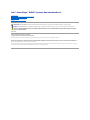 1
1
-
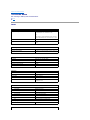 2
2
-
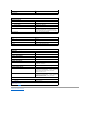 3
3
-
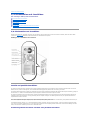 4
4
-
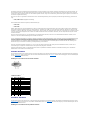 5
5
-
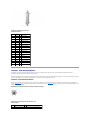 6
6
-
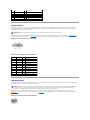 7
7
-
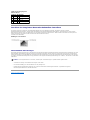 8
8
-
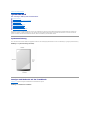 9
9
-
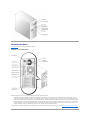 10
10
-
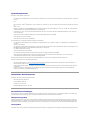 11
11
-
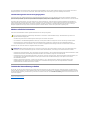 12
12
-
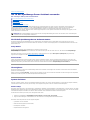 13
13
-
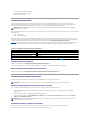 14
14
-
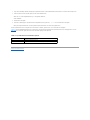 15
15
-
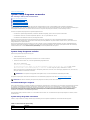 16
16
-
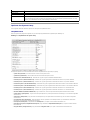 17
17
-
 18
18
-
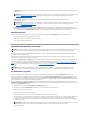 19
19
-
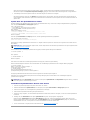 20
20
-
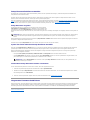 21
21
-
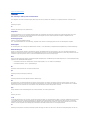 22
22
-
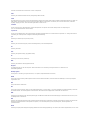 23
23
-
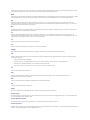 24
24
-
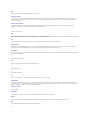 25
25
-
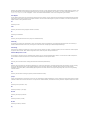 26
26
-
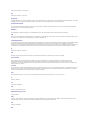 27
27
-
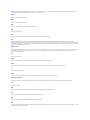 28
28
-
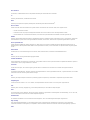 29
29
-
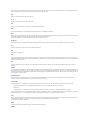 30
30
-
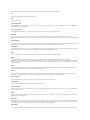 31
31
-
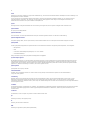 32
32
-
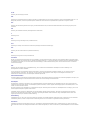 33
33
-
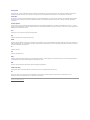 34
34
Verwandte Artikel
-
Dell PowerEdge 750 Benutzerhandbuch
-
Dell PowerVault 770N (Deskside NAS Appliance) Benutzerhandbuch
-
Dell PowerEdge SC 420 Benutzerhandbuch
-
Dell PowerEdge 1750 Bedienungsanleitung
-
Dell PowerVault 775N (Rackmount NAS Appliance) Benutzerhandbuch
-
Dell PowerEdge 2650 Benutzerhandbuch
-
Dell PowerEdge 1600SC Spezifikation
-
Dell PowerEdge 6650 Benutzerhandbuch
-
Dell PowerEdge 500SC Benutzerhandbuch
-
Dell Precision 620 Benutzerhandbuch